
Det finns ett par sätt att ta bort året från ett datum som visas i Microsoft Excel. Du kan använda anpassad cellformatering för att dölja den eller använda olika funktioner som Concatenate för att ta bort det helt. Här är hur.
Anpassad nummerformatering
Medan ett datumvärde i en Excel-cell är tekniskt ett nummer, använder Microsoft Excel en viss typ av formatering för att visa den. Detsamma gäller för valutavärden, där valutasymboler läggs till värden för att visa att de relaterar till pengar. När du lägger till ett datum i Excel i ett format som det känner igen ändrar Excel automatiskt cellnummerformatet till typen "Datum".
Du kan anpassa den här typen för att visa datumets värde på olika sätt. Till exempel kan du växla mellan "11/02/2021" (i det dd / mm / yyyy-format som vanligtvis används i U.K.) och "2021-02-11" för den 11 februari 2021.
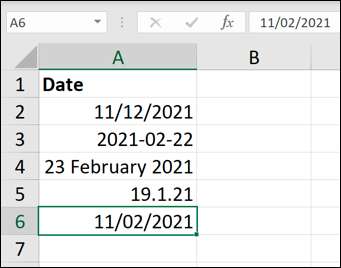
Du kan dock anpassa detta nummerformat för att ta bort året helt från vyn. Värdet själv kommer inte att förändras, men Excel kommer inte visa årets värde Tack vare anpassat nummerformatering.
För att göra detta, markera cellerna som innehåller dina ursprungliga datumvärden och välj sedan fliken "Hem" på bandet. Därifrån väljer du pilen bredvid rullgardinsmenyn Nummerformat och väljer alternativet "Fler nummerformat".
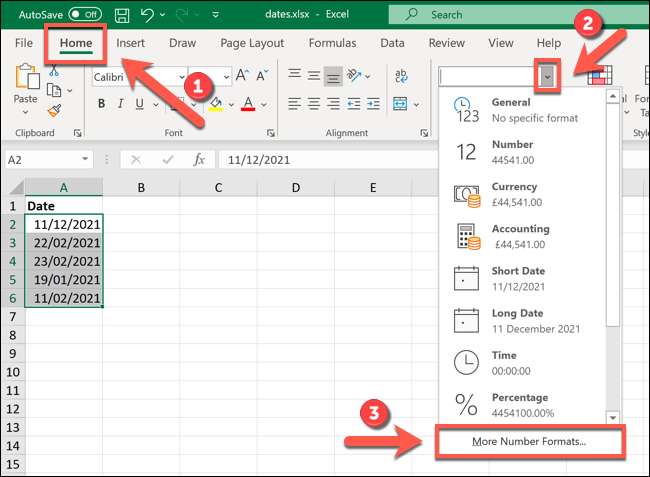
I menyn "Formatceller" väljer du en formateringstil som du vill från "Datum" -alternativen som tillhandahålls. När det är valt, välj alternativet "Custom".
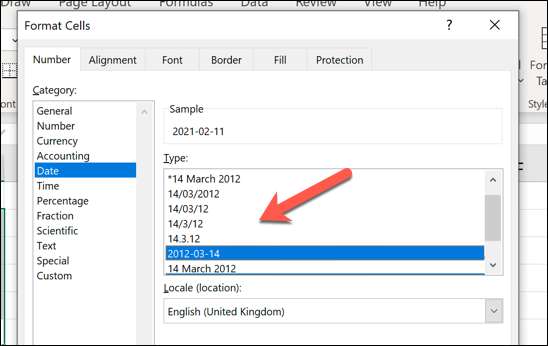
I alternativet "Custom" ser du det datumnummerformateringsstil som visas som text i rutan "Typ". Till exempel, "11/02/2021" skulle visa som "dd / mm / yyyy" i den här rutan.
För att ta bort året, se till att du tar bort några referenser till "yyyy" eller "yy" i rutan "Typ", liksom eventuella överskottsgränsare, till exempel ett streck eller framåtslash. Till exempel, "11/02/2021" skulle kräva att du tar bort "/ yyyy" från typboxen "DD / mm / yyyy", lämnar "dd / mm" på plats.
När du har gjort dina ändringar väljer du "OK" -knappen.
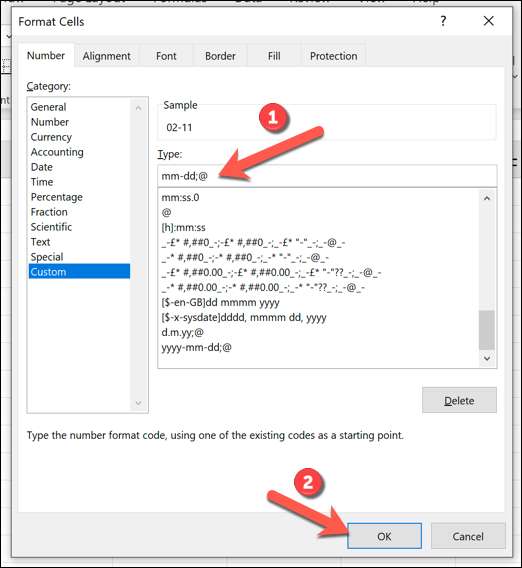
Ändra cellnummerypen kommer att gömma året, men det tar inte bort det. Om du vill återställa året, ändra din mobilnummer typ till en datumtyp som innehåller året igen.
Concatenate-funktionen
Concatenering är en term som i grunden betyder att länka eller kombinera två eller flera data. I Microsoft Excel termer kan koncatenering användas för att lägga till olika textsträngar, siffror eller cellvärden tillsammans i en ny cell.

Om du vill ta bort året från ett datum i Excel kan du kombinera produktionen från två funktioner (t.ex. dag eller månad) tillsammans med Concatenate. I stället för att gömma året från vyn med hjälp av anpassat nummerformatering, kan du skapa ett separat värde som inte innehåller året.
För att göra detta, öppna en Excel-arbetsbok som innehåller dina datumvärden, eller skapa en ny arbetsbok och datum värden i separata celler. Om du vill använda CONCATENATE med dag och månad, infoga en ny funktion med hjälp av denna struktur, som ersätter cellreferensen (A2) med en referens till cellen som innehåller din dag:
= CONCATENATE (DAG (A2), "/", MÅNAD (A2))
De värden som returneras av dag och månad är åtskilda av en speciell avgränsare karaktär, såsom ett kommatecken eller snedstreck, för att visa att det returnerade värdet är ett datum. Varje värde (DAG, avgränsaren, och MÅNAD) är separerade av ett kommatecken i CONCATENATE funktionen.
I detta exempel, cell A2 innehåller ett datumvärde (2021/11/12) i DD / MM / ÅÅÅÅ format. Med användning CONCATENATE med dag och månad, är den dag (11) och månad (12) från den dag värdet i A2 placerades i en annan cell åtskilda av avgränsare, som i detta fall är ett snedstreck.

Du kan skräddarsy denna formel för att ändra ordningen för dagen och månadersvärden (t.ex.. MM / DD) eller använda en annan avgränsare karaktär. Du kan också Använd fyllningshandtaget kopiera denna formel i andra celler i kolumnen för att ta bort år från flera datumvärden.
RELATERAD: Hur man automatiskt fylla sekventiell data till Excel med fyllningshandtaget







